如果打开计算机时具有启动密码,则将知道每次打开计算机时都必须输入启动密码,或者结束睡眠或休眠状态。 建议您使用它,以免任何人在未经我们允许的情况下进入我们的会话,查询个人数据或八卦。 但是问题出在我们必须登录时 Windows 10和 键盘不起作用。 幸运的是,有解决方案。
您的键盘可能 暂时被打破 这可能会阻止您进入Windows。 如果您没有密码,就不必键盘,但是建议您在计算机上保持尽可能多的隐私,即使这需要花几秒钟的时间才能访问。 很好,因为它是下班的,并且您不希望任何人在您不在的情况下进入办公室,或者只是不想在家里,并且您不想家人访问您的文档,照片,文件等。
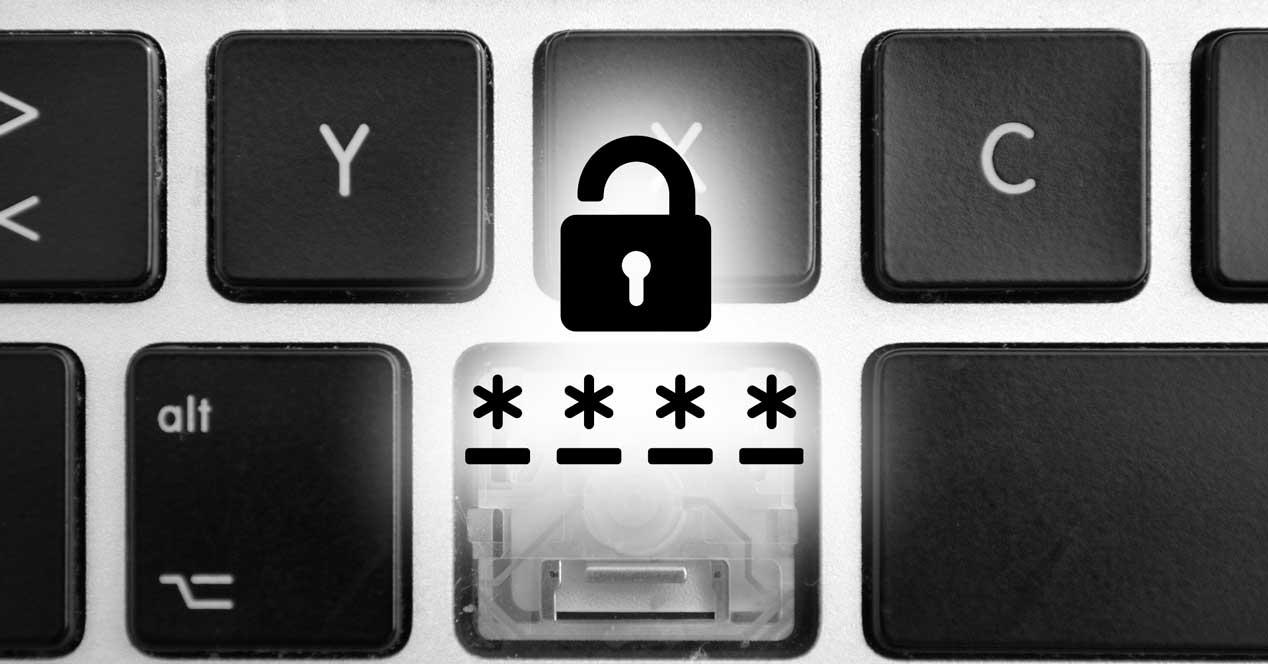
最快的解决方案之一是找到任何 您在家中拥有的便携式键盘 并且我们可以通过USB临时连接,但并非总是可以使用USB,因此还有其他解决方法。
不使用键盘登录
当你去的时候 登录界面 您将要登录Windows 10的地方,它要求您输入密码,其中有一小部分可以帮助我们即使没有键盘也可以连接。 这些是计算机的可访问性选项,我们可以从中激活一系列功能。 要进行访问,您必须查看屏幕的右下角,您将在其中看到两个小图标:关闭图标和旁边的另一个小图标,这些图标将激活辅助功能选项。
点击它以打开一系列选项:
- 说故事的人
- 放大镜
- 屏幕上的键盘
- 高对比度
- 特殊键
- 筛选键
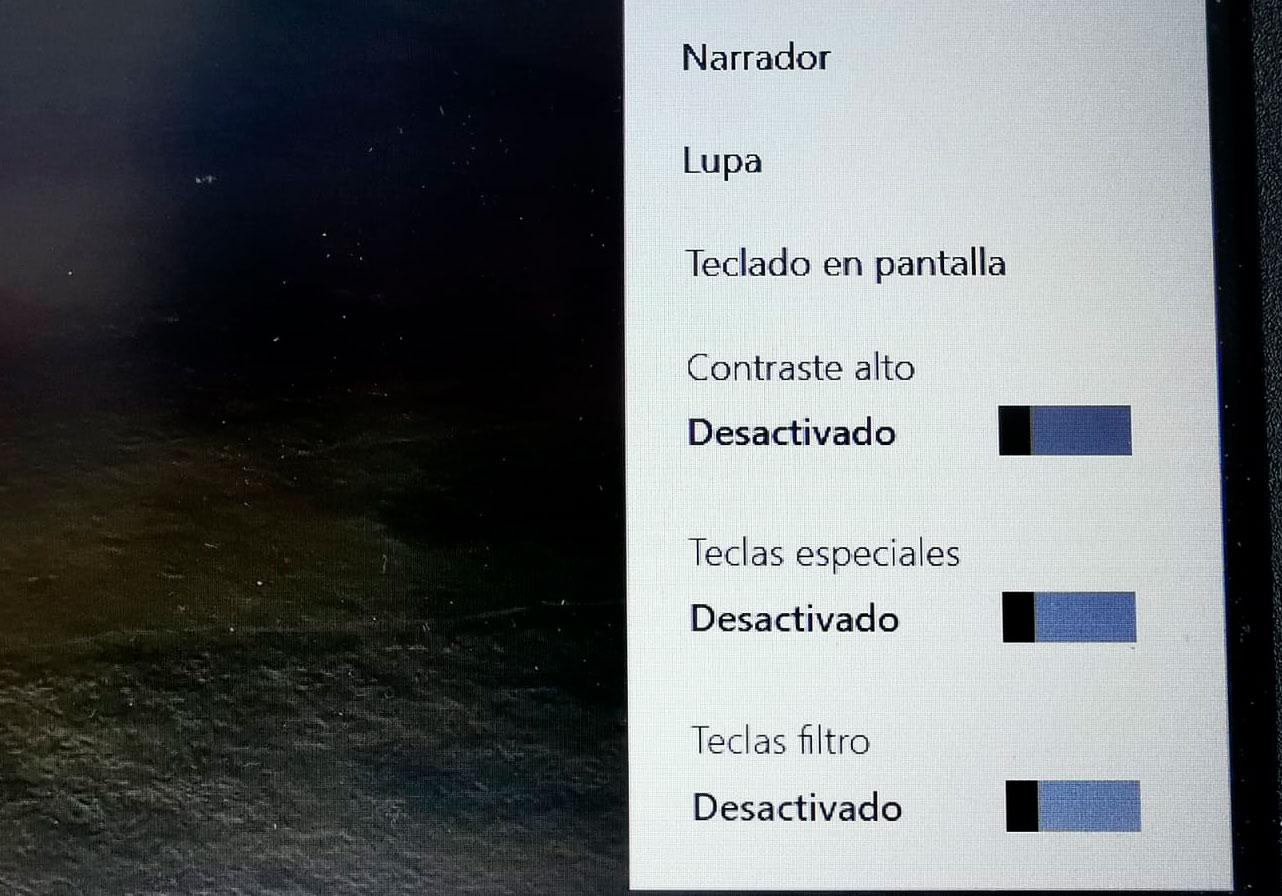
单击第三个选项“屏幕键盘”,我们将自动看到功能齐全的键盘在计算机屏幕上的显示方式。 如果您来自平板电脑或带有此选项的敞篷车,则可以将其与触摸屏配合使用,但是它还允许您使用鼠标键入密码,直到可以访问和 在Windows 10中登录 没有任何问题。
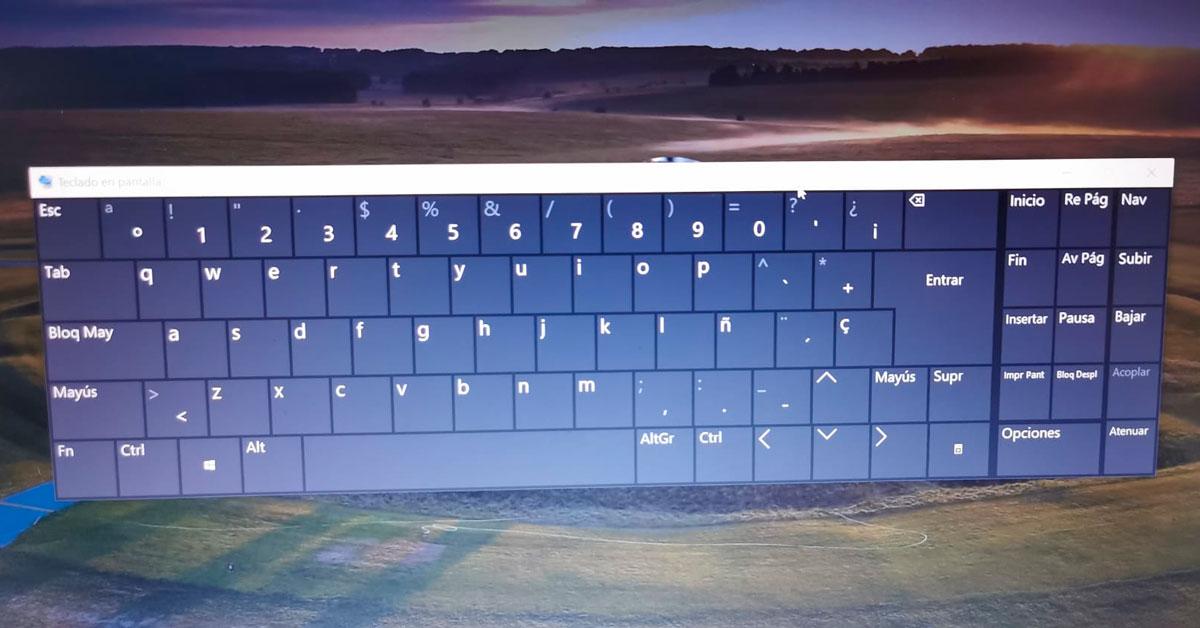
屏幕上的键盘
放入计算机内部之后,您也可以激活屏幕键盘以使用它,直到可以解决问题并且键盘无法正常工作为止。 您可以使用鼠标触摸每个键,直到可以 写你需要的 。 从长远来看,这不是一种解决方案,因为编写非常复杂的文本不得不在屏幕上寻找不同的字母, 点击鼠标 但是如果我们别无选择,这是一个不错的选择。 要激活它,您必须:
- 从Windows开始转到设置/设置
- 从“设置”中打开“辅助功能”部分
- 找到左侧菜单
- 转到键盘
- 您将看到第一个选项: 使用不带物理键盘的设备
- 激活使用屏幕键盘按钮
- 屏幕上会自动出现一个大键盘,您可以使用电脑鼠标或触摸屏输入大键盘
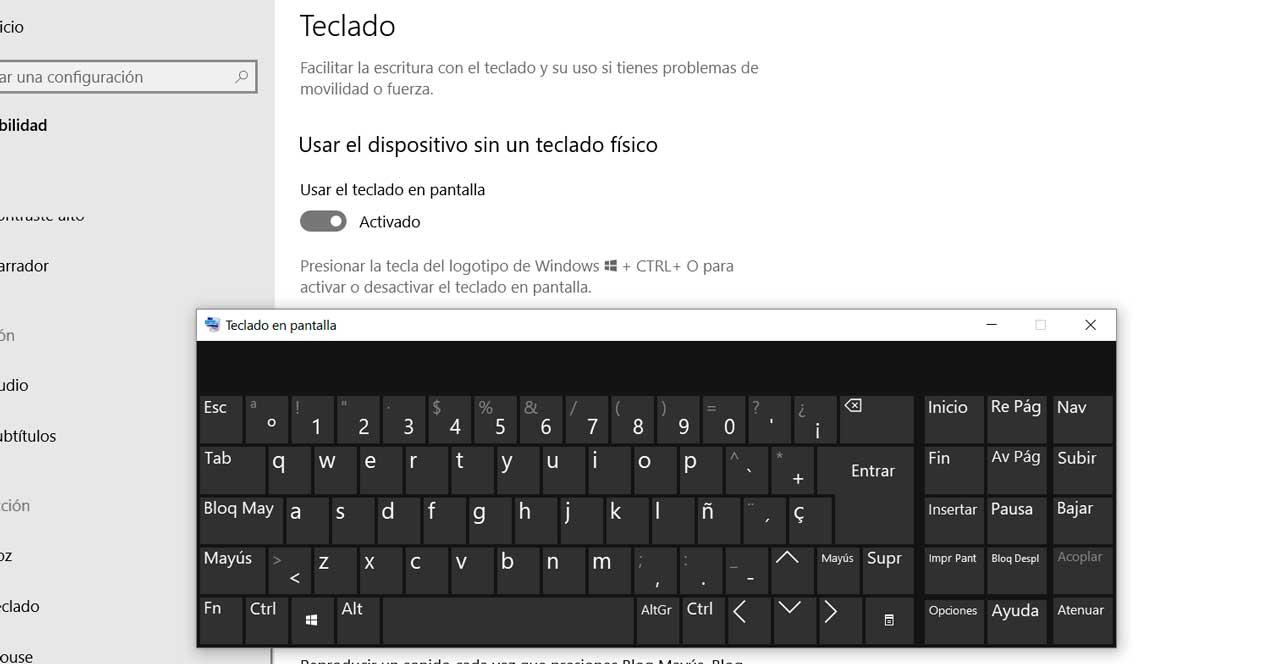
要到达此处,您也可以在“开始”中键入“屏幕键盘”,该应用程序将自动出现,但是只有在激活它并有权使用书写方法后才能执行此操作。 或者,您可以通过按Windows徽标键+ CTRL + O启用或禁用它来打开它。 在此之前,您可以遵循以下路线:开始>辅助功能>键盘> 使用屏幕键盘并激活它。
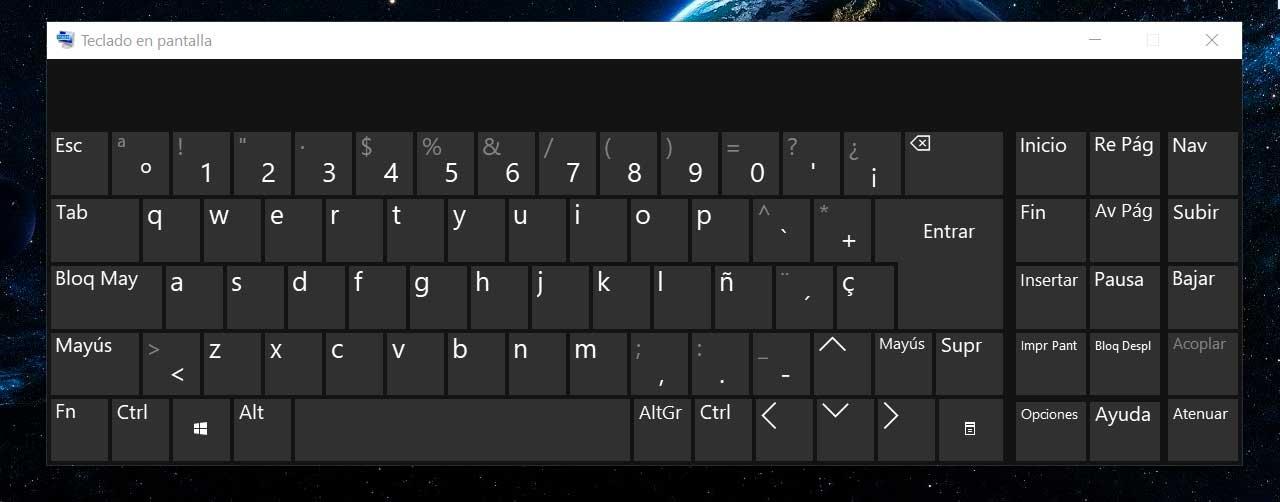
蓝牙键盘
当您已经登录Windows 10并在里面时,如果您的计算机是蓝牙键盘,则可以使用蓝牙键盘 没有立即解决方案 并且您需要输入但键盘不起作用。 将这些键盘之一放在家里很方便,例如,大多数键盘不仅与笔记本电脑兼容,而且与平板电脑或电视机兼容(如果您拥有一个)。 智能电视 并使用它浏览Internet或使用应用程序。 例如,可以访问Internet。 只需通过蓝牙将其连接到计算机即可 您的键盘坏了 (特别是如果它是便携式的,并且您要等一会儿才能更换),并且您不必使用屏幕键盘。
罗技K380
罗技是 小巧,紧凑 QWERTY键盘最多可与三种不同的设备兼容,因此您通常可以将其用于平板电脑,智能手机或电视,但也可以在需要时将其连接到计算机。 大约40欧元 ,有黑色,白色或粉红色可供选择,它紧凑轻巧,重量轻,非常适合旅行。 它使用的电池可以使用长达两年,而且重量很轻。 另外,只需触摸一个按钮即可将其连接到您要控制的设备。
森比奇
如果您正在寻找比上一款更实惠的产品,SENGBIrch是一款键盘,只需花费约16欧元,并且可以与蓝牙技术一起使用,并且与 iOS, Android,Windows或任何其他操作系统。 它是 a 轻巧 无线QWERTY键盘 配备AAA电池,每次充电可使用约三个月,并具有长达10米的蓝牙连接。 如果您想要一些临时的东西但又不追求最佳质量,则可以负担得起的选择。